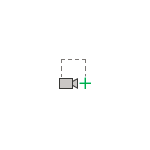
У многих пользователей на компьютере установлен офисный пакет от Microsoft, включающий, помимо прочего и программу для создания презентаций PowerPoint. Не все знают, но с помощью неё вы можете записать видео с рабочего стола с указателем мыши и звуком, о чем и пойдет речь в этой инструкции.
Конечно, для чего-то серьезного, лучше использовать специальные программы для записи видео с экрана компьютера, однако, для каких-то разовых задач, где требуется показать на видео какие-либо действия в интерфейсе Windows или программ, вполне подойдет и предложенный метод, особенно, если офис уже установлен. См. также: Как сделать скриншот с помощью Microsoft Word.
Опция записи видео с экрана в PowerPoint и её дополнительные возможности
Функция записи видео с экрана в PowerPoint находится в меню «Вставка»:
- Открыв создание или редактирование презентации, откройте меню «Вставка» и в разделе «Мультимедиа» нажмите «Запись экрана».
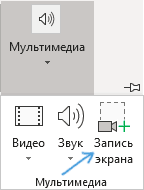
- Окно PowerPoint будет свернуто, а вверху рабочего стола появятся кнопки с опциями начала записи, включения записи звука (пишется звук как с микрофона, так и воспроизводимый на компьютере) и указателя мыши. Каждую кнопку можно нажать и с помощью сочетания клавиш (сочетания показываются при поднесении указателя мыши к кнопке).
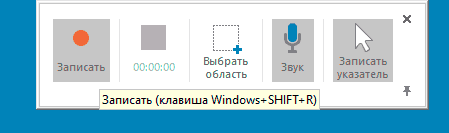
- С помощью указателя мыши выделите область экрана, которую нужно записать или весь экран. Нажмите по кнопке записи или сочетание клавиш Windows+Shift+R (Windows — клавиша с эмблемой ОС в нижнем ряду).
- Начнется запись экрана. Для её завершения нажмите сочетание Windows+Shift+Q, либо поднесите указатель мыши к центральной верхней части экрана: появится панель, на которой можно нажать кнопку «Стоп».
- Видео будет автоматически вставлено в текущую презентацию.
Дальнейшие действия зависят от ваших задач: вы можете продолжать работать с видео в рамках презентации или же сохранить его на компьютер как обычный файл .mp4.
Для сохранения созданного видео на компьютере, просто нажмите по нему правой кнопкой мыши в презентации и выберите пункт «Сохранить мультимедиа как…» а затем укажите расположение сохраняемого файла.
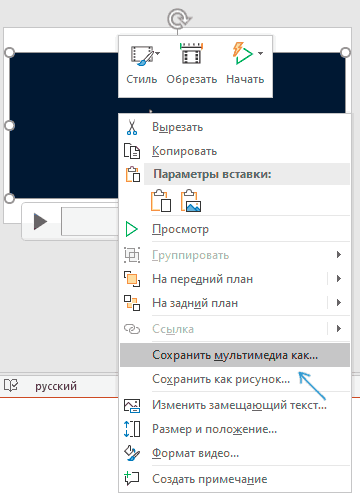
Видео будет сохранено как файл .mp4 с исходным разрешением, со звуком, 10 кадров в секунду: немного, но для простого скринкаста (записи рабочего стола или работы в программе) может быть вполне достаточно.
Если видео записывалось для использования в презентации, то в меню по правому клику будут доступны опции для его обрезки, создания рамок и простых эффектов.
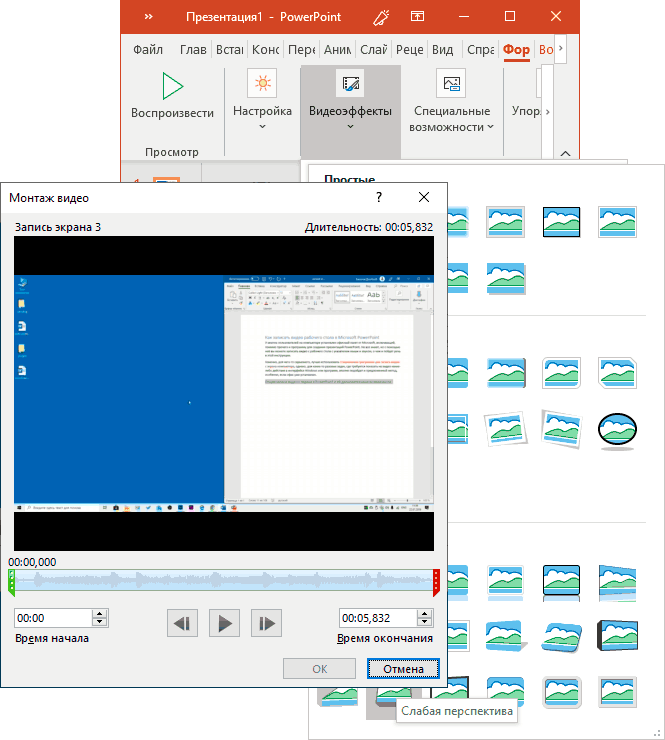
Также, в главном меню Microsoft PowerPoint появятся пункты «Формат видео» и «Воспроизведение» для управления, соответственно, видом видео и тем, как именно оно будет воспроизводиться с возможностью добавить субтитры и закладки в видео для быстрого перехода в нужное время при презентации.
Не знаю, будет ли кто-то использовать такие возможности, но знать о том, что привычный софт, помимо прочего, умеет и записывать видео рабочего стола, думаю, стоит. Также может быть полезно: Лучшие программы для создания презентаций.